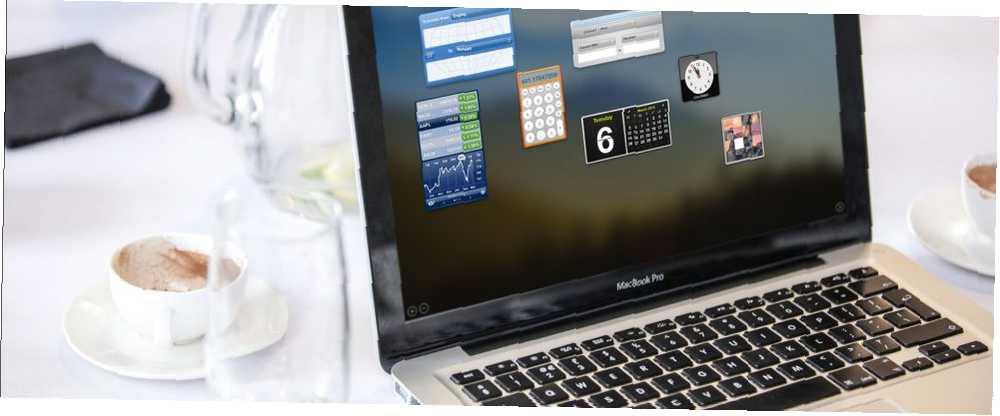
Michael Fisher
0
1092
162
Hver gang du tænder for din Mac, starter forskellige apps og tjenester automatisk i baggrunden. Ofte benævnt login-elementer, kan de være virkelig nyttige og praktiske.
Men at have en masse login-elementer kan øge din Mac's opstarttid og formindske dens ydeevne. Dette gør det nødvendigt at forstå at vide, hvordan man justerer startpræferencer for at optimere din Mac's ydelse.
I dag skal vi se på, hvordan du tilføjer, fjerner og forsinker apps, der starter op på din Mac.
Sådan stoppes Mac-apps fra at køre ved opstart
Hvis din Mac starter langsomt op Sådan får du din Mac til at starte hurtigere Sådan får du din Mac til at starte hurtigere Tager din Mac evigt at starte? Her er, hvordan du fremskynder det. , er det en mulig indikator for, at du har brug for at optimere dine login-emner. Heldigvis giver macOS en oprindelig og praktisk måde at forhindre apps i at køre, når din Mac starter. Sådan gør du.
Åben Systemindstillinger og klik Brugere & grupper> Login varer. De viste poster indstilles til at starte automatisk, når din Mac starter. For at fjerne en app skal du blot vælge appen og klikke på “-” minus ikon.
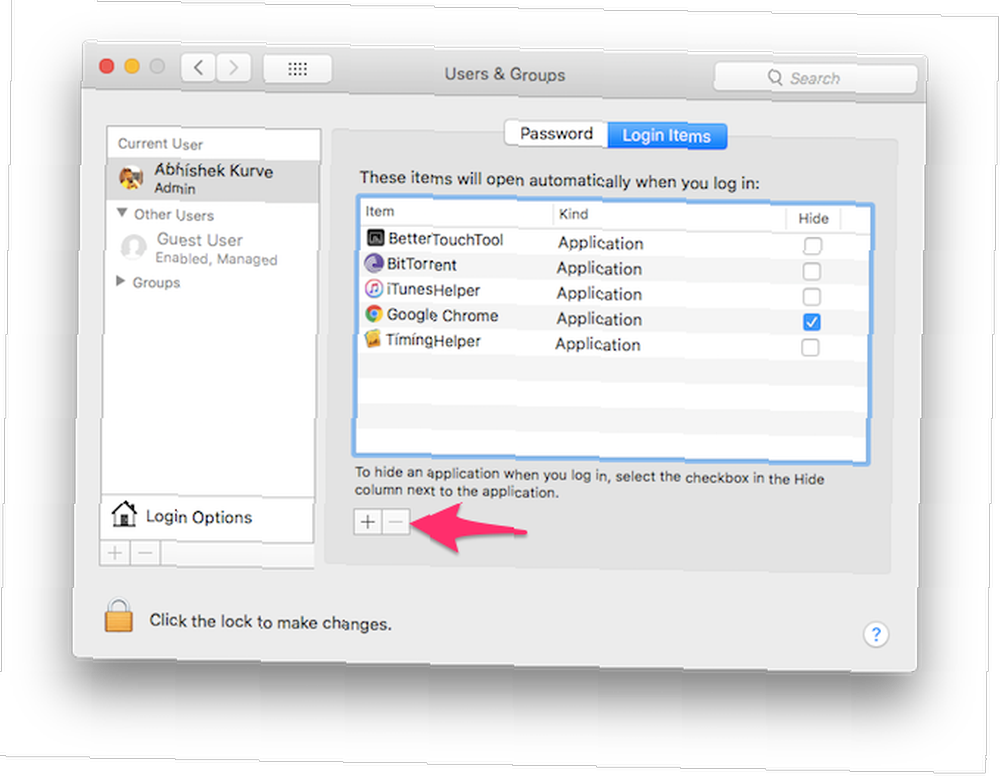
Hvis du ønsker, at en app skal starte automatisk, men gerne vil starte den lydløst i baggrunden, skal du kontrollere Skjule boks. F.eks. Ønsker du muligvis automatisk at starte din foretrukne torrentklient, så den kan afslutte podningen, men du behøver ikke nødvendigvis at dets vindue skal vises aktivt, når din Mac starter.
Det er en god ide at holde startelementerne på et minimum for at opnå optimal ydelse af din Mac Fremskynde en gammel Mac med disse tricks [Mac OS X] Fremskynde en gammel Mac med disse tricks [Mac OS X] Givet tid, ydeevnen til enhver computer vil have en tendens til at nedbrydes - også Mac'er (gisp!). År med ukorrekt afinstallation af applikationer kan efterlade dit drev spækket med indstillingsfiler og ressourcer, der ikke længere er nødvendige ... .
Sådan deaktiveres du login-poster midlertidigt på din Mac
Det er muligt at forhindre login-elementer i at køre automatisk på et midlertidigt pr-login-grundlag. Dette kan være især nyttigt, hvis du er nødt til at logge ind virkelig hurtigt, eller hvis du foretager fejlfinding på din Mac for at løse startproblemer Fejlfinding af din Mac med disse 9 Starttastkombinationer Fejlfinding af din Mac med disse 9 Starttastkombinationer startindstillinger til fejlfinding. Disse 9 Mac-starttastkombinationer kan spare dig for meget hovedpine. .
Når du ser loginvinduet, skal du indtaste dine legitimationsoplysninger og derefter holde nede Flytte og klik på Log på knap. Slip nøglen, når Dock vises. Hvis du ikke ser login-vinduet, skal du genstarte din Mac og holde den nede Flytte nøgle, når du ser statuslinjen.
Din Mac starter nu uden at starte nogen login-emner.
Sådan forsinkes opstart af login-emner på din Mac
Hvis du har masser af apps, der automatisk starter med din Mac, vil din systemydelse sandsynligvis tage et hit. Du kan muligvis deaktivere dem, men så ville det være kedeligt at starte hver app manuelt. Indtast forsinkelsesstart.
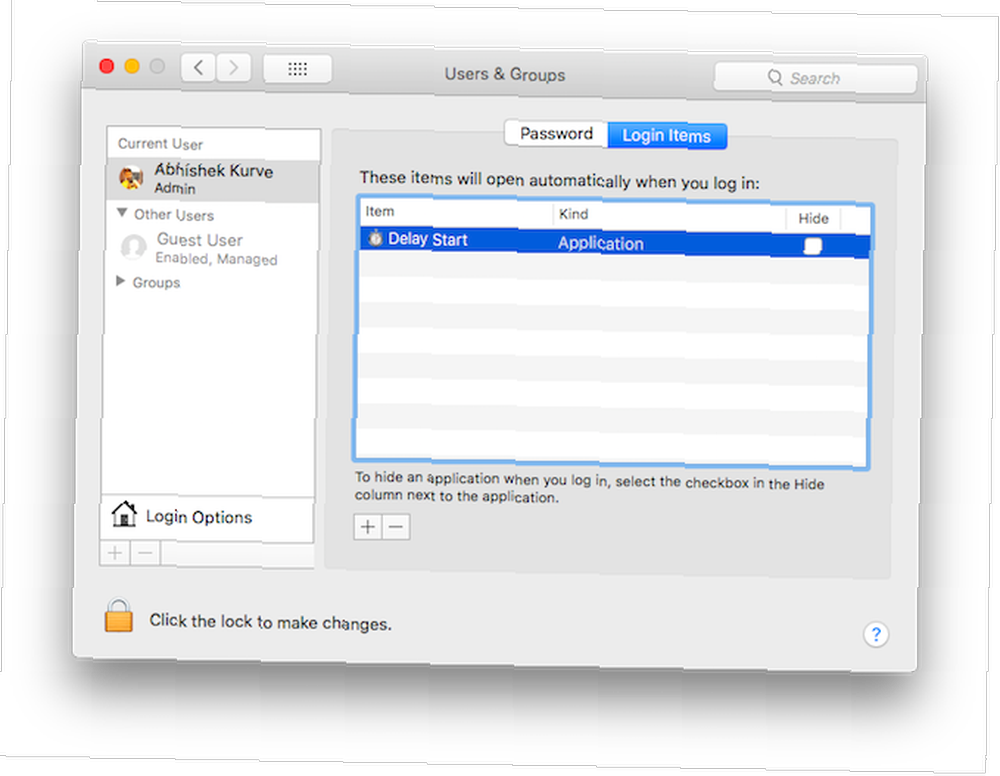
Denne enkle Mac-app giver dig mulighed for at kontrollere, hvilke apps der åbnes og hvornår. Det giver dig mulighed for at sprede timingen for dine lanceringselementer for at reducere belastningen på din Mac. Sådan kommer du i gang.
- Fjern eksisterende lanceringselementer fra Systemindstillinger> Brugere & grupper> Loginelementer. Vælg alle apps, og klik på “-” minus ikon.
- Klik på “+” plus ikon og tilføj Forsinket start til listen.
- Start nu Forsinket start. Klik på “+” plus ikon for at tilføje apps, du vil starte automatisk med din Mac.
- Indtast tiden i sekunder i Tidsindstilling boks. Din Mac vil udsætte lanceringen af den pågældende app inden det angivne tidspunkt.
Gentag de to sidste trin, og konfigurer forsinkelsestiden for så mange apps, du kan lide.
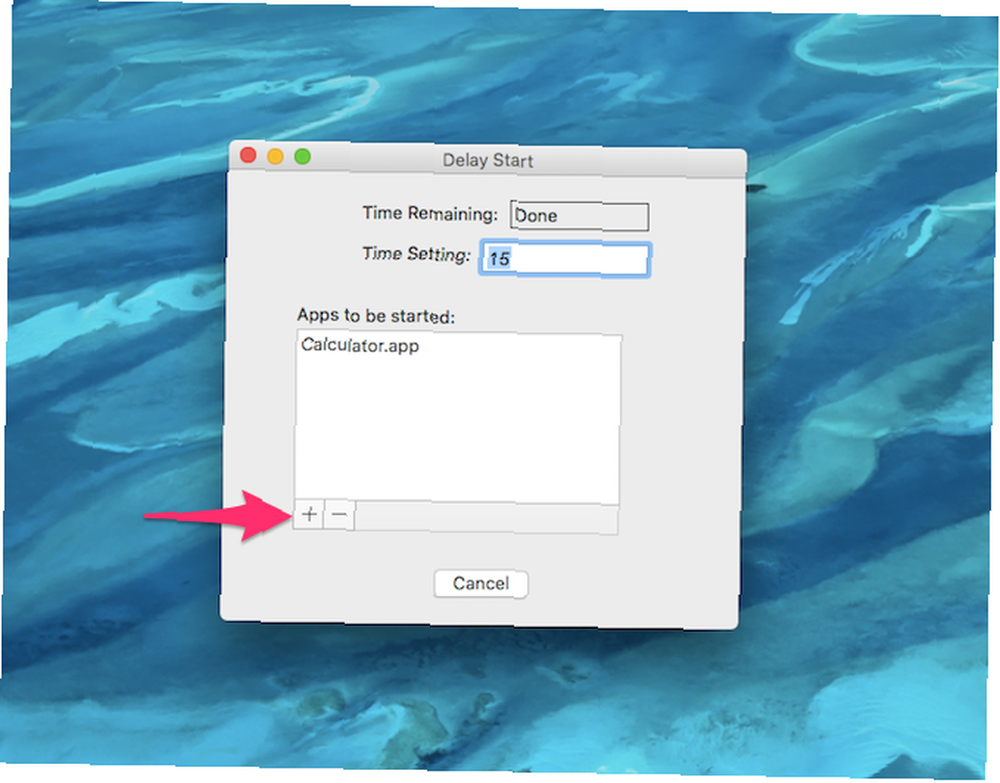
Sådan startes apps automatisk ved opstart på din Mac
Hvis du behandler specifikke apps dagligt, kan indstilling af sådanne apps automatisk startes, så du sparer tid. Her er, hvordan du kan gøre det.
- Åben Systemindstillinger og klik Brugere & grupper> Login varer.
- For at tilføje en app skal du klikke på “+” og vælg den app, du vil starte automatisk.
- Gentag om nødvendigt for yderligere apps. Du kan skjule dem ved hjælp af Skjule afkrydsningsfeltet.
Hvis du kan klare at holde antallet af lanceringselementer i kontrol, kan dette trick hjælpe med at øge produktiviteten på din Mac.
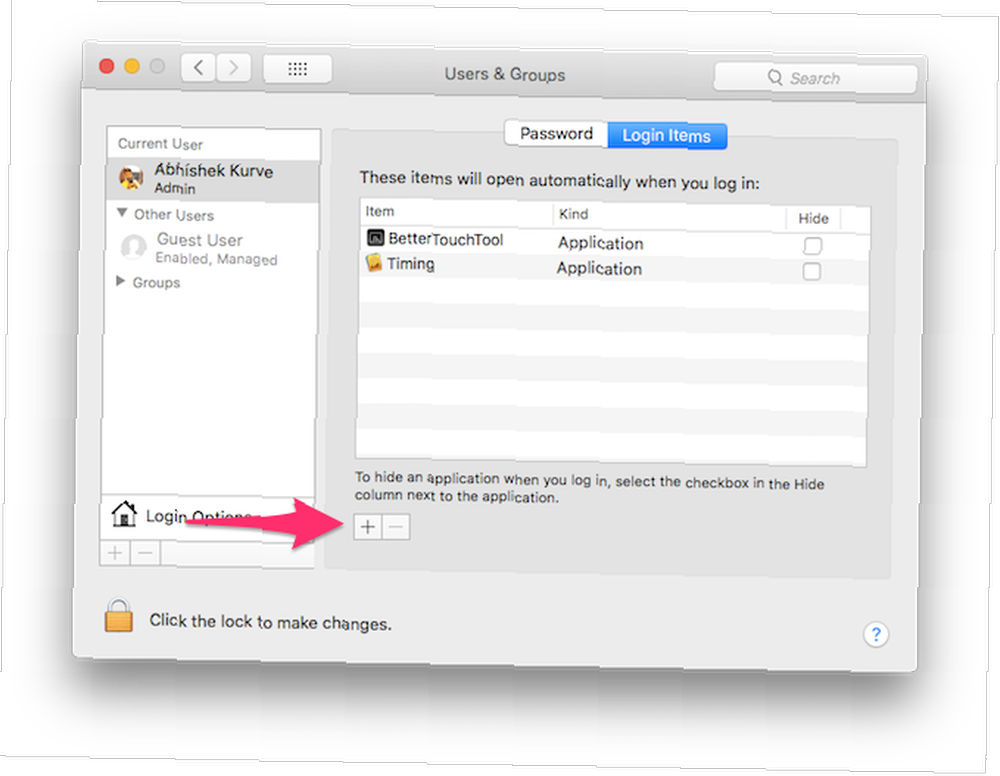
Sådan finder du ondsindede login-emner på din Mac
I modsætning til hvad man tror, kan Mac'er også inficeres med malware 5 lette måder at inficere din Mac med malware 5 lette måder at inficere din Mac med malware Du synes måske, det er temmelig svært at inficere din Mac med malware, men der er altid undtagelser. Her er fem måder, du kan gøre din computer beskidt på. .
KnockKnock er en gratis Mac-app, der giver dig et overblik over alt, hvad der lanceres på din Mac og også scanner dem efter potentiel malware Den komplette guide til fjernelse af malware Den komplette guide til fjernelse af malware Malware findes overalt i disse dage, og det er lang tid at udrydde malware fra dit system proces, der kræver vejledning. Hvis du tror, at din computer er inficeret, er dette den vejledning, du har brug for. ved hjælp af VirusTotal.
Lancering Bank bank og klik på Start scanning. Scanningen skal være afsluttet på et minut eller to. Når scanningen er afsluttet, viser den resultater, der er kategoriseret i forskellige sektioner.
F.eks Start varer kategori viser alle de apps, der automatisk starter med din Mac. Det Kerneludvidelser kategori viser installerede moduler, der muligvis er indlæst i kerne osv.
Når du har valgt en kategori, vil du se oplysninger fra VirusTotal i højre side. Hvis det viser sig, at startpunktet er inficeret, kan du klikke på At vise at finde filen i Finder og slette den.
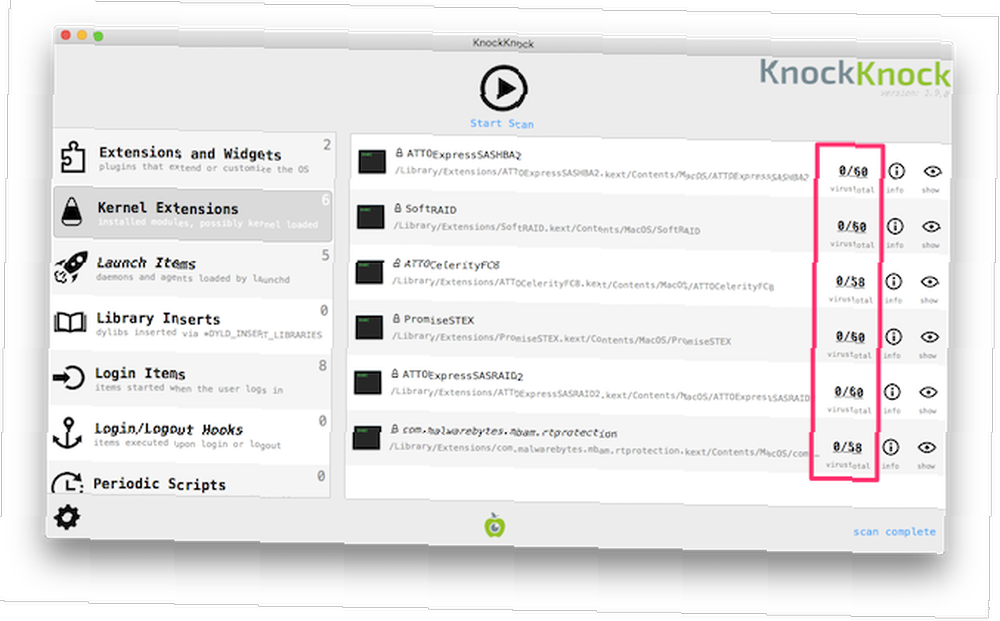
KnockKock kan også hjælpe dig med at bestemme, om et bestemt lanceringselement tilhører Apple, eller om det hører til en tredjepartssoftwareleverandør.
Du skulle se en lille hængelåsikon ved siden af navnet på en vare. En grøn hængelås angiver, at varen er underskrevet af Apple. Tredjeparts underskrevne varer er betegnet med en lukket sort hængelås. Ikke-underskrevne genstande betegnes med en åben orange hængelås. En åben hængelås betyder ikke nødvendigvis, at varen er ondsindet, men du skal stadig være på vagt over for det.
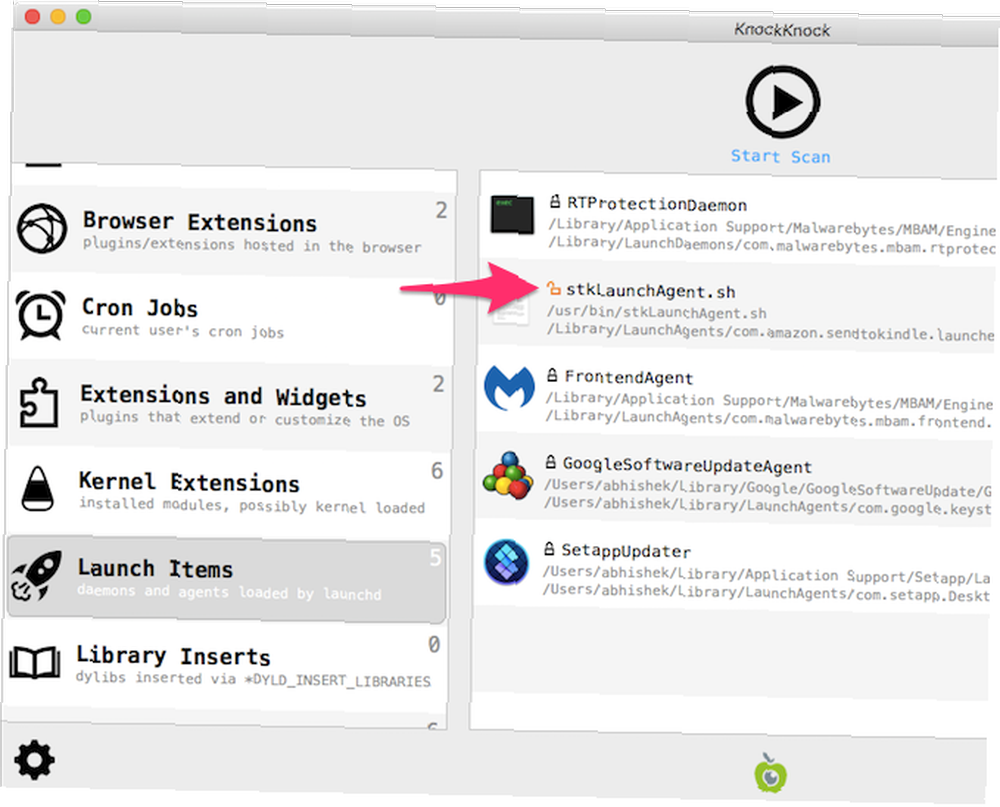
Tag fuldstændig opladning af din Mac's login-emner
Brug KnockKnock til at registrere eventuelle ondsindede startelementer, som din Mac måtte have. Slet øjeblikkeligt inficerede apps. Derefter kan du indstille nyttige apps til at autorunere og fjerne irriterende programmer, der tilføjer sig selv automatisk. Endnu bedre kan du forsinke lanceringen af apps for at reducere belastningen på din Mac's ressourcer.
Du kan bruge ovenstående tip i tandem til at optimere startprogrammer på din Mac. Med en lille smule forvirring med disse indstillinger og lidt tålmodighed, skal din Mac starte hurtigere op og føle sjovere end nogensinde.
Hvis du vil have mere hjælp med din Mac, skal du se på disse metoder til at forhindre din Mac i at sove. Sådan holder du din Mac fra at sove: 5 metoder, der fungerer Sådan holder du din Mac fra at sove: 5 metoder, der fungerer Vil du forhindre din Mac i at falde i søvn? Her er flere gode måder at blokere dvaletilstand og holde din Mac vågen. .











